10 mẹo dùng iPhone tiết kiệm thời gian không thể bỏ qua (Phần 2)
Trong phần trước, bạn đã được khám phá 5 mẹo nhỏ dùng iPhone tiết kiệm thời gian như: cách chuyển đổi nhanh giữa hai ứng dụng sử dụng gần nhau, cách tự động điền mật khẩu cho iPhone, cách sắp xếp nhanh các ứng dụng trong máy,... Hãy cùng Top City tiếp tục khám phá thêm những tips hay dành riêng cho người dùng iPhone nhé!
6. Cách thu ngắn màn hình
Với những người dùng iPhone 8 trở xuống, máy vẫn còn phím home tròn thì việc chạm kép vào nút này để thu ngắn màn hình tương đối đơn giản. Tuy nhiên, với người dùng iPhone dòng X thì việc này sẽ gặp khó khăn hơn.

Truy cập vào Cài đặt >> Chung >> Khả năng truy cập >> Bật Reachablity. Giờ đây, bạn chỉ cần kéo nhẹ theo hướng từ trên xuống ở bất kỳ vị trí nào trên màn hình, một màn hình ngắn ½ màn hình ban đầu sẽ hiển thị, giúp bạn sử dụng dễ dàng bằng 1 tay.
7. Sử dụng Spotlight
Một trong những cách giúp dùng iPhone tiết kiệm thời gian chính là nhờ vào công cụ Spotlight. Đây là một tính năng tìm kiếm nhanh chóng, hiệu quả đặc biệt cho những ai có hàng tá ứng dụng trong máy.
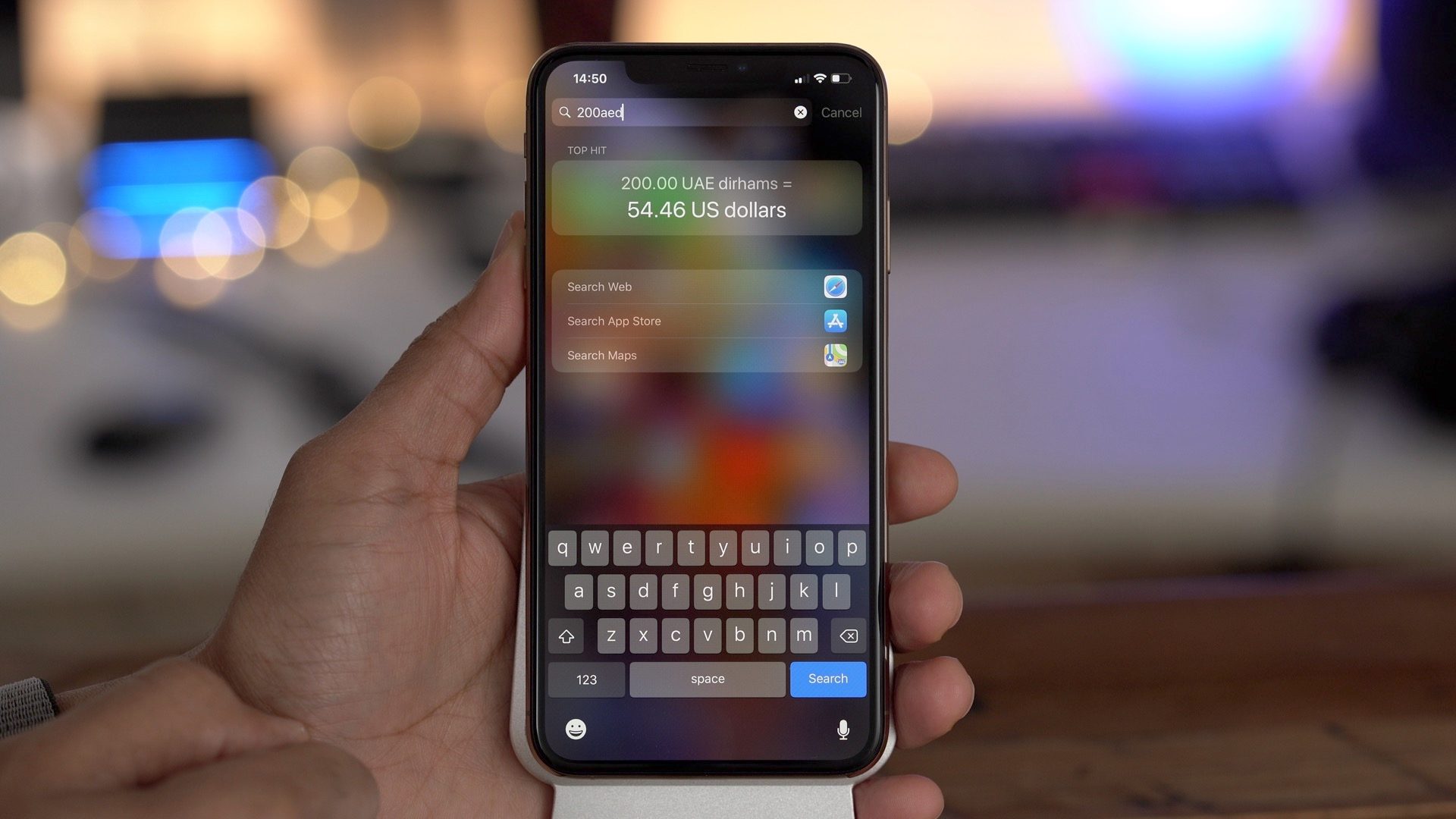
Chỉ cần kéo nhẹ từ trên xuống, thanh tìm kiếm và các ứng dụng thường dùng sẽ xuất hiện. Người dùng có thể nhanh chóng tìm kiếm mọi thứ từ danh bạ, tin nhắn, ghi chú, ứng dụng,... một cách thuận tiện và dễ dàng.
8. Cách chuyển đổi nhanh giữa hai ứng dụng sử dụng gần nhau
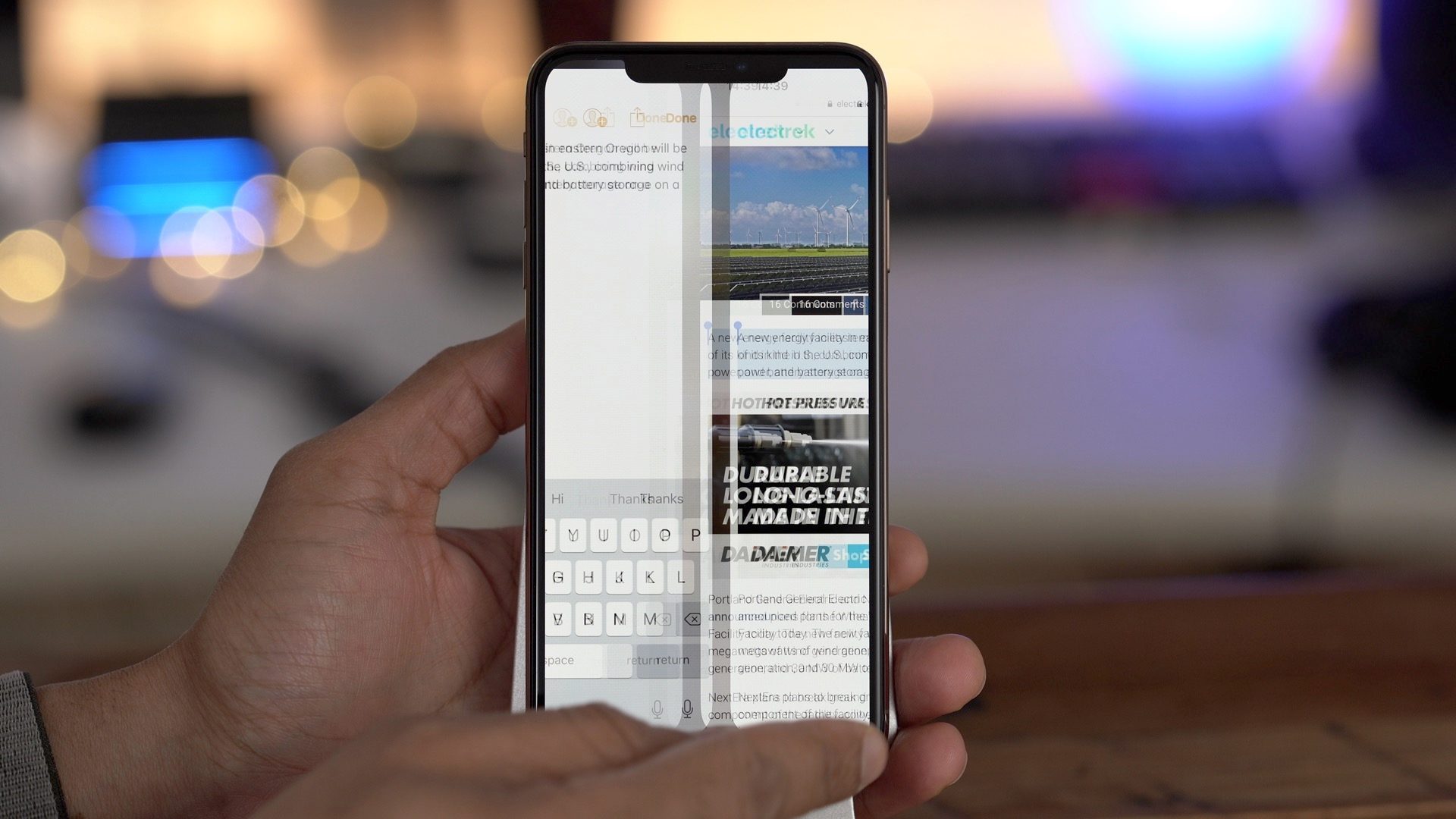
Người dùng iPhone thường chuyển ứng dụng nhanh thông qua cách bấm hai lần vào phím home hoặc trượt từ dưới nút hôm lên. Tuy nhiên, nếu bạn còn muốn một thao tác chuyển đối nhanh hơn giữa ứng dụng vừa dùng và ứng dụng đang truy cập thì còn có 1 mẹo hay ho khác. Bạn chỉ cần trượt sang trái hoặc phải từ nút home để nhanh chóng chuyển ứng dụng.
Đây là một cách dùng iPhone tiết kiệm thời gian khi muốn sắp xếp lại vị trí các ứng dụng trong máy của mình.
9. In file PFD từ iPhone
Trong trường hợp máy in của bạn không có tính năng AirPrint, thì iPhone vẫn cho phép người dùng có thể dễ dàng in mọi thứ ra file PDF vô cùng đơn giản. Chọn Chia sẻ >> In >> Lưu vào máy.

10. Bỏ hoặc chọn nhiều ảnh một lúc
Đây là một tính năng dùng iPhone tiết kiệm thời gian mà nhiều người dùng cũng đã biết. Chỉ cần chạm vào một bức ảnh rồi kéo qua tất cả những bức ảnh bạn muốn chọn là xong. Tương tự, bạn cũng có thể áp dụng để bỏ một loạt những bức ảnh đã chọn trước đó.
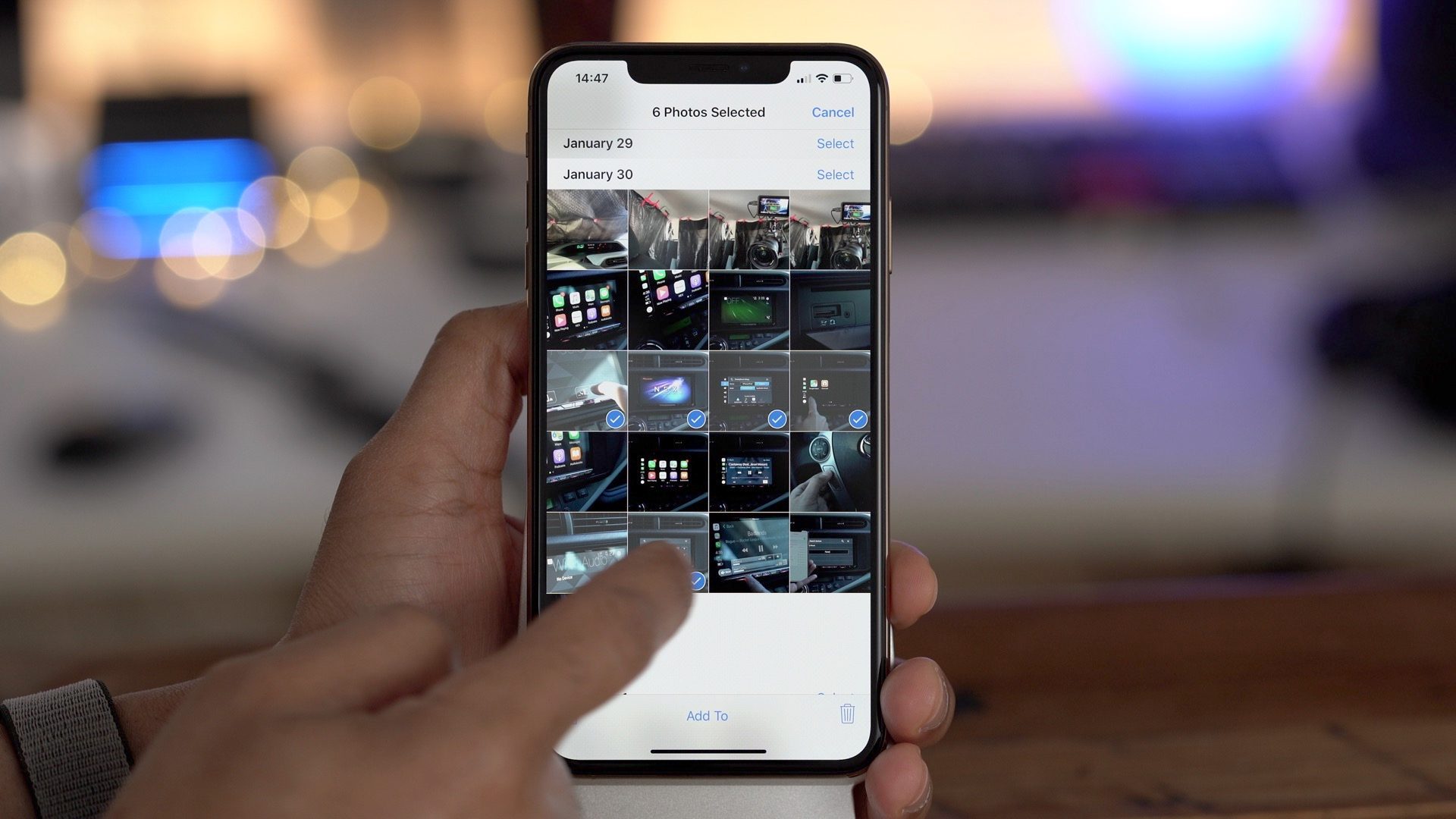
Đây là tính năng đơn giản có thể bạn cũng đã biết, đó là chỉ cần chạm giữ và kéo qua tất cả những bức ảnh bạn muốn chọn. Và bỏ chọn bằng cánh tương tự nhưng chạm vào giữ rồi kéo qua những ảnh đã bị chọn.
>> Xem thê: 5 thủ thuật dùng iPhone ngay cả cao thủ cũng chưa chắc biết
Hy vọng những thông tin trên đây sẽ giúp bạn có thêm mẹo dùng iPhone nhanh hơn, hiệu quả hơn. Đừng quên thường xuyên theo dõi Top City để cập nhật nhiều tin tức và sản phẩm công nghệ mới nhé
Chủ đề tương tự
-
 5 dòng tai nghe True Wireless khiến người dùng 'đứng ngồi không yên'
5 dòng tai nghe True Wireless khiến người dùng 'đứng ngồi không yên'
-
 7 cửa hàng bán phụ kiện điện thoại uy tín ở Hà Nội
7 cửa hàng bán phụ kiện điện thoại uy tín ở Hà Nội
-
 iOS 13.4.1 và iPadOS 13.4.1 lỗi FaceTime và lỗi Bluetooth tùm lum
iOS 13.4.1 và iPadOS 13.4.1 lỗi FaceTime và lỗi Bluetooth tùm lum
-
 Các mẹo cải thiện tốc độ iPhone sử dụng lâu ngày
Các mẹo cải thiện tốc độ iPhone sử dụng lâu ngày
-
 Hướng dẫn cách chia sẻ âm thanh với AirPods từ iPhone, iPad
Hướng dẫn cách chia sẻ âm thanh với AirPods từ iPhone, iPad
-
.jpg) Nên mua iPhone 12 hay chọn iPhone 11 với giá giảm thơm hơn?
Nên mua iPhone 12 hay chọn iPhone 11 với giá giảm thơm hơn?


















